¿Has usado Apple Aperture para Mac?
Revisión de los editores
Lo bueno: Apple Aperture 3 es un potente y moderno editor de fotos. El reconocimiento facial, la geolocalización y el soporte de video son ventajas atractivas.
Lo malo: El rendimiento disminuye con imágenes grandes o ediciones pesadas; no hay estabilización de imagen para video; es fácil que los principiantes se pierdan en la interfaz.
La conclusión: Apple Aperture 3 da vida a las fotos, maneja bien la catalogación y mantiene a Adobe a raya. Encuentra el punto ideal de edición de imágenes para los entusiastas de la fotografía.
Con Aperture 3, Apple ha mejorado drásticamente su software tanto para entusiastas de la fotografía como para profesionales. Es una actualización segura para los propietarios de Aperture 2.x, una opción que vale la pena investigar para los usuarios de iPhoto, y un competidor digno de programas de la potencia de imagen Adobe Systems.
Aperture, al igual que Adobe's Photoshop Lightroom, no es para todos. Si principalmente tomas instantáneas de amigos sonriendo y alguna salida ocasional, busca en otra parte. Pero Aperture está bien adaptado para el entusiasta de la fotografía o el profesional: el tipo de persona que lleva una dSLR y prefiere los beneficios de los formatos de imagen en bruto a sus inconvenientes.
Para ese número creciente de personas, Aperture 3 tiene lo que se necesita a un costo de 199 $ nuevos, 99 $ para actualizar, o gratis por una prueba de 30 días. En su núcleo hay un motor de procesamiento de imágenes mejorado que produce fotos bien tonificadas y un nuevo sistema de edición que es potente pero flexible. Además, hay reconocimiento facial y geolocalización, características que rinden dividendos más tarde cuando se trata de localizar o identificar una foto en particular. Finalmente, el soporte básico de video de Aperture significa que está equipado para lidiar con las exploraciones de los fotógrafos en la cinematografía habilitada por las dSLR más nuevas.
En los viejos tiempos, la gente editaba fotos una a la vez. Ahora, sin embargo, los fotógrafos pueden manejar lotes de imágenes: una sesión de fotos, un viaje de vacaciones, una boda, un partido de fútbol. Aperture está diseñado para esta última filosofía. Puedes importar las fotos de una cámara o tarjeta de memoria, editarlas, añadir metadatos como títulos y palabras clave, presentar presentaciones de diapositivas, imprimirlas o crear libros de fotos, y subirlas a Facebook o Flickr. Estas tareas las maneja Aperture con habilidad, en su mayor parte.
Otra diferencia en la era moderna es la edición no destructiva, en la que los cambios se superponen a una base de imagen en bruto sin alterarla. Con Aperture, la imagen original siempre permanece intacta. Es un enfoque bien adaptado a las imágenes en bruto que producen las cámaras de gama alta y que los entusiastas a menudo prefieren sobre JPEG. Una razón por la que el enfoque no destructivo es importante: los cambios en el software de edición. Aperture 3 tiene un mejor motor que Aperture 2 para convertir los originales en bruto, por lo que las fotos que tomaste anteriormente pueden ser reprocesadas con el nuevo motor. Y cuando llegue otro motor más, con mejores algoritmos para el enfoque, la reproducción del color o la reducción de ruido, podrás procesar los originales una vez más.
La edición no destructiva tiene sus límites. Algunas tareas son computacionalmente difíciles, especialmente a medida que se superponen más efectos. Y las tareas que combinan múltiples imágenes, como la fotografía de alto rango dinámico (HDR) y la creación de panoramas, por ejemplo, no se integran fácilmente con un enfoque que se basa fundamentalmente en cambios a una sola imagen.
Edición de ApertureLa interfaz de Aperture consiste en un área de trabajo central rodeada de controles. Dos comandos básicos del teclado te permiten cambiar rápidamente entre los modos principales que necesitarás. Escribir "w" cambia el control principal a la biblioteca para la gestión de archivos, luego al panel de metadatos para palabras clave y similares, y luego al panel de ajustes para editar fotos. Escribir "v" cambia la vista central a través de una serie de miniaturas, una sola foto y una combinación con una foto en la parte superior y las miniaturas en una tira de película.
La edición de fotos es el núcleo de la experiencia Aperture. Las nuevas características, en particular la capacidad de aplicar una amplia gama de cambios, significan que los usuarios de Aperture no tendrán que desviarse tan a menudo a otro software como Photoshop para obtener el aspecto que desean. Anteriormente, Aperture solo permitía cambios que afectaban a toda la imagen, pero los pinceles locales son mucho más poderosos.
La interfaz de usuario de Aperture está adornada con gadgets: engranajes para ajustar configuraciones de control, flechas para revertir ajustes, íconos en campos de entrada de texto para filtrar búsquedas, botones para emitir comandos. Todo está ahí por una razón, y las opciones avanzadas generalmente no interfieren. Puede ser fácil perderse un poco al principio, al hacer clic en álbumes, proyectos inteligentes, modos de caras y filtros de búsqueda.
Mi método de edición preferido para fotos era en el nuevo modo de pantalla completa: Escribir "f" hace que el desorden desaparezca. Normalmente, luego presionaba "h" para activar solo el panel de ajustes. Algunos lo prefieren flotante, pero yo prefiero acoplarlo para que la imagen no se cubra. Si lo dejas flotante, usa shift-option-drag para ajustar los deslizadores y todo lo demás menos ese deslizador desaparecerá. Un interruptor en la esquina superior derecha acoplará el panel al borde más cercano. Dos detalles sobre la vista de pantalla completa: al recortar una foto, arrastrar hacia abajo hasta el fondo de la pantalla hará que aparezca el panel de tira de película que bloquea tu foto, y el indicador de "procesamiento" es invisible a menos que muestres o acoples esa tira de película.
Lightroom 2 de Adobe llegó al mercado antes que Aperture con pinceles locales, pero con la excepción de la herramienta de degradado de Adobe, generalmente prefiero el enfoque más limpio de Aperture. Un montón de módulos del panel de ajustes te permite controlar una amplia gama de configuraciones, incluyendo exposición, color, sombras y reflejos, balance de blancos, y similares. La mayoría de los ajustes pueden aplicarse a toda la imagen o pintarse en solo una parte. Es fácil duplicar módulos si deseas usar el mismo pincel con diferentes configuraciones en otra parte de la imagen.
Uno de mis usos favoritos es volver a pintar detalles perdidos en las sombras. Aplicar ese efecto globalmente, la única opción disponible con Lightroom 2, puede causar problemas en una parte de una imagen, y simplemente aumentar la exposición no es lo suficientemente sutil. Con los pinceles de Aperture, es muy fácil señalar áreas pequeñas. Los efectos también pueden ser eliminados si deseas revertir parcialmente lo que has hecho.
Los pinceles también son buenos para jugar con cielos, a menudo un área problemática para aquellos que quieren que sus azules sean más azules y sus nubes adecuadamente esponjosas. Especialmente útil aquí es la opción "detectar bordes" que restringe los cambios solo al color bajo el puntero del mouse. Los editores de fotos experimentados apreciarán la capacidad de aplicar ajustes de curva de tono con pinceles, otra característica no disponible en Lightroom 2. También es esencial la nueva capacidad de guardar ajustes como preajustes. Un pincel para blanquear dientes, un aspecto sepia particular, y el balance de blancos para tus luces de estudio pueden ser guardados y utilizados nuevamente.
No todo fue de mi agrado. Un pequeño inconveniente: el control del pincel emergente a menudo se interpone, por lo que tendrás que moverlo para ver lo que estás haciendo mientras aplicas efectos.
Doy la bienvenida a la nueva capacidad de Aperture 3 para corregir la aberración cromática, los bordes de color visibles en los bordes producidos cuando diferentes colores de luz viajan a través de lentes de maneras ligeramente diferentes. Inicialmente encontré que el algoritmo no cumplía en algunos casos, pero Apple mejoró su velocidad y capacidad con la actualización Aperture 3.0.3. Aún hay momentos en los que podrías querer pintar ajustes de aberración cromática donde sea necesario, pero es más fácil aplicar un solo ajuste global a toda la imagen. Aún así, hay margen de mejora: es un proceso manual, y aunque aún no se ha lanzado, Lightroom 3 corregirá automáticamente problemas de lentes.
El rendimiento también es un problema con imágenes más grandes, incluyendo las fotos de 21 megapíxeles que utilicé para la mayor parte de mis pruebas. Cuantos más ajustes se añaden a una foto, más tiempo tarda Aperture en manejarla, particularmente cuando se hace zoom al 100 por ciento para verificar las consecuencias a nivel de píxel de los ajustes. La herramienta de mejora de definición en particular parecía agotar realmente el MacBook Pro que utilicé. Aperture a veces necesitaba volver a renderizar la vista al 100 por ciento cada vez que hacía zoom para verificar partes de una imagen, maximizando el procesador de doble núcleo durante aproximadamente 10 segundos por cada zoom.
Aplicar ajustes puede llevar tiempo, con un molesto retraso entre arrastrar un deslizador y ver los resultados, especialmente al ver al 100 por ciento. El rendimiento es mucho mejor con imágenes más pequeñas.
El motor de procesamiento en bruto de tercera generación de Aperture 3 mejora la reducción de ruido, el color y el detalle, pero también añade algunas características significativas para cámaras específicas. Con los modelos Micro Cuatro Tercios de Panasonic y el PowerShot S90 de Canon, Aperture 3 puede corregir la distorsión de lente que de otro modo doblaría las líneas paralelas hacia afuera.
Gestión de metadatosImportar fotos de una cámara o tarjeta flash a un proyecto en la biblioteca de Aperture es un buen momento para añadir tantos metadatos como sea posible: ubicación de la toma, avisos de derechos de autor y palabras clave, por ejemplo, y Aperture hace que este proceso sea bastante indoloro. Importar un lote de fotos puede llevar un tiempo mientras Aperture escanea fotos en busca de caras y genera versiones de vista previa en JPEG cuando sea necesario, pero tiene una buena interfaz para seleccionar qué tomas deseas importar, incluyendo vistas de mayor resolución o una lista de detalles de archivos además de las miniaturas esperadas. Una vez que superas esta etapa inicial, los catálogos son rápidos para trabajar. Para aquellos que no quieren un solo catálogo gigante, Aperture te permite separar proyectos en sus propios catálogos, cambiar a un nuevo catálogo de trabajo o combinar catálogos.
Una nueva base de datos en Aperture 3 es muy rápida para filtrar tu catálogo de cualquier manera: términos de búsqueda, fechas, ubicaciones, personas, palabras clave, etiquetas de color, estrellas, o cualquier combinación de esas. También es elegante la capacidad de crear álbumes inteligentes que encuentran automáticamente imágenes que coinciden con tus parámetros. Por ejemplo, puedes encontrar automáticamente todas las tomas realizadas con tu lente macro, o todas las tomas con la palabra clave "vacaciones" que no han sido geolocalizadas.
También puedes crear álbumes inteligentes que encuentren todas las imágenes tomadas con un lente particular a una apertura y longitud focal particulares si deseas aplicar un ajuste preestablecido para esa configuración, aunque es sensible a la sintaxis: "200 mm" no "200mm", y "f/4" no "f4". Lightroom no ofrece tanto detalle, pero su herramienta de filtrado te presenta de manera útil los nombres de cámaras y lentes ya.
Los metadatos son centrales para una aplicación como Aperture, permitiéndote centrarte rápidamente en fotos particulares. Aunque aprecié la rápida clasificación de Aperture, su sistema para manejar metadatos puede ser torpe a veces. Por ejemplo, para eliminar una palabra clave de un grupo de fotos, la escribes en el cuadro que usarías para añadir una palabra clave, luego presionas Shift-Return en su lugar. Prefiero la interfaz de palabras clave más visible de Lightroom, pero Apple eligió hacer del panel de metadatos a la izquierda una herramienta para manejar solo fotos individuales. Eso significa que los cambios en palabras clave, etiquetas de color, calificaciones por estrellas o títulos para un grupo de fotos deben hacerse a través de un cuadro de diálogo de "cambio por lotes" separado.
Del mismo modo, aplicar cambios de edición también pasa por este proceso separado. Cambiar el balance de blancos de una sola foto es más fácil a través del panel de ajustes, pero si deseas cambiar un lote completo a "luz del día", debes pasar por la ruta de Añadir Ajuste del menú Foto. (O, como hice yo, asignar un atajo de teclado a través del extenso sistema de personalización.)
A la vanguardia del movimiento de metadatos, sin embargo, Aperture ofrece dos características muy útiles, Caras y Lugares.
Geolocalización con LugaresUna de las mejores características de Aperture es una interfaz de geolocalización llamada Lugares que está muy por encima de la competencia y que se extiende mucho más allá de la versión de iPhoto. La geolocalización es el proceso de incrustar datos de ubicación en una foto, y los Lugares de Aperture 3 ofrecen tanto un mecanismo para añadir los datos como una interfaz para manejar fotos una vez que los datos están allí.
Algún día, no será inusual que las cámaras tengan receptores GPS incorporados, geolocalizando fotos automáticamente como puede hacerlo el iPhone, pero hasta entonces Aperture permite las dos principales técnicas de geolocalización manual. La primera es arrastrar una foto o grupo de fotos a una ubicación en un mapa. Aperture utiliza Google Maps, que funciona razonablemente bien: te permite elegir entre vistas de satélite, mapa de carreteras y vistas de terreno, y te permite utilizar la búsqueda geográfica profunda de Google para acercarte a donde deseas.
La segunda es importar un recorrido de ubicación desde una unidad GPS. Mis pruebas con mi unidad Garmin fueron más suaves una vez que descubrí el menú desplegable de GPS con Rutas y Puntos de Interés > Mostrar Todo, que unificó el registro de recorrido fragmentado. Aperture luego muestra un mapa con el recorrido. Cuando arrastras una foto a su ubicación en el recorrido, Aperture 3 tiene la capacidad de colocar las otras fotos en el proyecto a lo largo del recorrido basado en cuánto antes o después fueron tomadas que esa foto ancla.
Estaba preocupado de que el enfoque de Aperture requiriera que tomara fotos de referencia con una ubicación conocida para poder anclar mis registros de recorrido a una ubicación conocida. Pero no lo hace. Si tienes la hora de tu cámara configurada en la hora local, solo puedes arrastrar la foto a lo largo del recorrido hasta que una etiqueta diga "0 horas 0 minutos". El enfoque de Apple elimina las considerables molestias de las zonas horarias y similares que otros software de geolocalización imponen. Y el enfoque de Aperture me salvó sin problemas cuando me di cuenta tardíamente de que había olvidado cambiar el reloj de mi cámara a la hora de verano.
Una vez que tus fotos están geolocalizadas, un mapa con chinchetas muestra dónde las has tomado. Puedes hacer clic en una chincheta para navegar por las fotos, por lo que puedes, por ejemplo, crear fácilmente una presentación de diapositivas de, digamos, tus visitas a Hong Kong. Igualmente útil, al mirar una foto de un sujeto desconocido, esas catedrales góticas en el norte de Francia todas comienzan a difuminarse, lo sé, puedes hacer clic en el ícono de "Lugares" para revelar en un mapa dónde estabas.
No es en absoluto perfecto, en parte debido a las complejidades de la "geocodificación inversa": convertir las coordenadas de latitud-longitud en las fotos en nombres comprensibles para los humanos. ¿Cuánto mar adentro puedes estar antes de que ya no estés en Florida? ¿Estás en Brooklyn o en la ciudad de Nueva York? Estos son juicios humanos, no absolutos matemáticos. Pero algún grado de precisión sería mejor: en el Reino Unido, grupos de mis fotos a menudo mostraban una ubicación simplemente como Inglaterra, no una ubicación más precisa como Avebury que probablemente buscaría.
Lugares sigue siendo algo problemático, pero puede dar frutos muchos años después cuando tus recuerdos se hayan desvanecido. Apple hace que el proceso sea tan indoloro como he experimentado, y he hecho mucha geolocalización a lo largo de los años.
Reconocimiento de personas con CarasLos usuarios de iPhoto deberían estar familiarizados con Caras. Identifica dónde hay caras en tus fotos, te permite asignar nombres a las personas y trata de emparejar nuevas caras con nombres existentes. La tecnología es útil aunque no infalible.
Caras funciona mejor para imágenes bien iluminadas de personas mirando directamente a la cámara. Se ve afectado por sombreros, perfiles y desenfoque, pero su rendimiento mejora a medida que se añaden nuevas caras a una entrada de nombre existente. Como suele suceder con la adición de metadatos, el cambio de aceite y la aspiradora de la casa, la mejor manera de usar Caras es con frecuencia y en pequeñas dosis; justo después de importar un nuevo lote de fotos es un buen momento. No dejes que las tareas se acumulen.
La interfaz de Caras en sí es accesible de varias maneras, pero la más fácil es hacer clic en el ícono de Caras. Después de haber configurado algunos nombres para las primeras personas, recomiendo hacer clic en sus caras para pasar por el proceso de aceptar o rechazar coincidencias sugeridas haciendo clic o haciendo doble clic. Es mucho más rápido que escribir nombres en las caras no identificadas que Aperture presenta. Te divertirás cuando Aperture sugiera ruedas, nubes y edificios como personas desconocidas, pero el reconocimiento facial no es fácil para las computadoras. Ocasionalmente, sin embargo, Aperture no pudo identificar una cara que parece bastante obvia.
El reconocimiento facial es definitivamente una buena manera de manejar uno de los aspectos importantes de la organización de fotos. Pero úsalo con cuidado, especialmente al exportar fotos a sitios web de acceso público; tu cuñada podría deleitarse con la presentación de diapositivas improvisada de su hijo que Caras te permite crear, pero podría no estar feliz de ver su nombre como etiqueta en una imagen geolocalizada en Flickr. Aperture te da la opción de convertir los nombres de Caras en palabras clave ordinarias al exportar.
Caras y Lugares son dos áreas donde Aperture supera a Lightroom 2. Una tercera es el manejo de video. La próxima versión de Lightroom abordará la debilidad más evidente, la incapacidad de importar videos al ingerir fotos. Por ahora, sin embargo, Apple ya admite eso y, lo que es más importante, la capacidad de recortar videos para enfatizar las partes deseadas. Los videos también pueden ser incrustados en la sofisticada herramienta de presentación de diapositivas de Aperture (sí, hay un efecto Ken Burns). Apple cree con razón que las personas que desean contar recuerdos preferirán entrelazar videos y fotos fijas, no mostrar todo uno, cambiar a otro programa y mostrar todo el otro. Incluso si no estás creando presentaciones de diapositivas elegantes, los videos están justo allí en los proyectos.
Es difícil decidir hasta dónde deberían llegar las características de video. No es irrazonable mantener toda la gama de funciones de edición de video en iMovie o Final Cut, donde las personas serias sobre video querrán una herramienta más capaz. Pero me gustaría ver a Apple ir un poco más allá en Aperture con el video con una característica, la estabilización de cámara, que en mi opinión se complementa bien con la actual fase de transformación de video dSLR.
Aperture supera a Lightroom en varias áreas, pero no descartes a Adobe: Lightroom 3 traerá varios cambios significativos. Y, por supuesto, funciona en Windows así como en Mac OS X. Así que piensa cuidadosamente antes de comprometerte. Aperture o Lightroom son herramientas poderosas, pero no es posible mover fácilmente tu catálogo de fotos, con todos sus detalles de edición y catalogación, de una aplicación a otra. Así que para aquellos que eligen Aperture, es bueno que Apple haya demostrado un compromiso con la línea de productos.
Novedades en la versión 3.6
¿Has usado Apple Aperture para Mac?
Explorar más
Patrocinado
Adobe Photoshop
De pago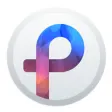
Pixea
Gratuito
Proview PDF Editor
Versión de prueba
FaceFilter Pro
Versión de prueba
Coolmuster PDF Creator Pro for Mac
Versión de prueba
Monitor Calibration
De pagoScreenShot PSD
Gratuito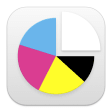
Coverage
Versión de prueba
PDF Converter Master
Versión de prueba3D Invigorator Pro
Versión de pruebaDoxillion Plus
Versión de pruebaInData
Versión de prueba